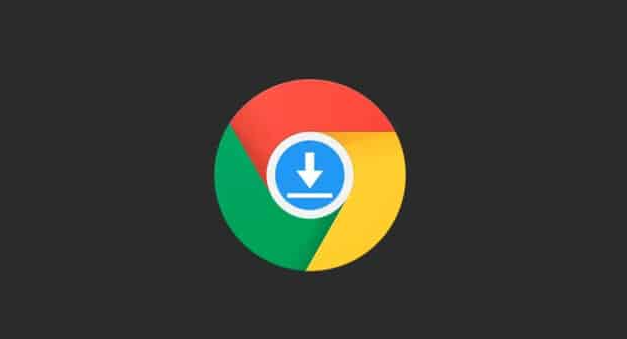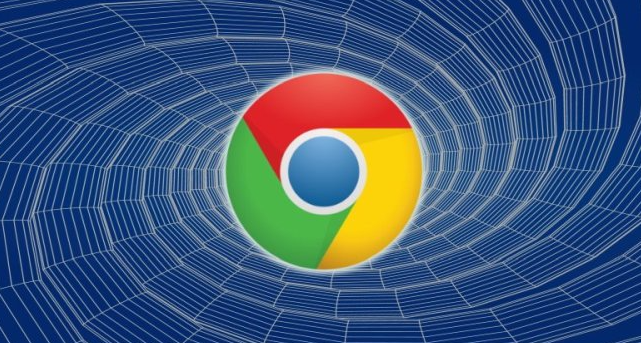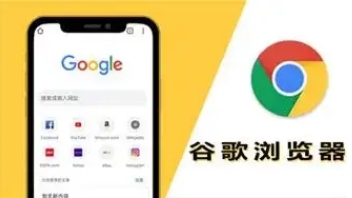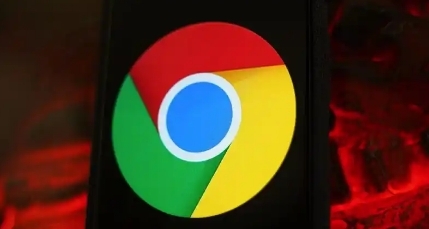1. 识别冲突症状:若Chrome浏览器启动速度变慢,或浏览网页时页面加载时间明显延长,可能是某些插件在后台占用过多系统资源,导致性能下降,这是插件冲突的一个迹象。此外,若某些插件功能失效,如广告拦截插件未能屏蔽广告,或下载管理器无法正常下载文件,也可能是由于插件与网页代码或其他插件之间的兼容性问题。再者,如果Chrome浏览器时常无响应或崩溃,并弹出错误提示,这很可能是由于插件之间不兼容所导致的,这些错误信息通常会提供有关冲突插件的线索。
2. 排查冲突插件:最直接的方法是禁用插件逐一排查。进入谷歌浏览器的扩展程序页面(可在浏览器右上角点击拼图形状图标,或在地址栏输入`chrome://extensions/`回车进入),找到已安装的插件,逐一禁用,然后观察浏览器是否恢复正常工作。每次禁用一个插件后,可尝试进行一些常规操作,如打开网页、使用其他功能等,以确定是哪个插件导致的问题。
3. 修复冲突问题:对于已经确定存在冲突的插件,有以下几种解决方法。一是更新插件,开发者可能会发布新的版本来修复与其他插件或浏览器的兼容性问题。进入谷歌浏览器的扩展程序页面,找到对应的插件,点击“更新”按钮(如果有可用更新)。二是调整插件顺序,在扩展程序页面中,可以尝试更改插件的启用顺序,有时候简单地调整顺序就能解决冲突问题。三是卸载不必要的插件,如果某些插件已经不再需要,或者经过排查发现是导致冲突的主要原因,且没有其他更好的解决办法,可以考虑将其卸载。
4. 预防插件冲突:在安装新插件之前,先查看其官方说明或用户评价,了解其是否与其他常见插件存在兼容性问题。同时,避免安装过多不必要的插件,只保留自己真正需要且功能不重复的插件,这样可以减少插件之间发生冲突的可能性。